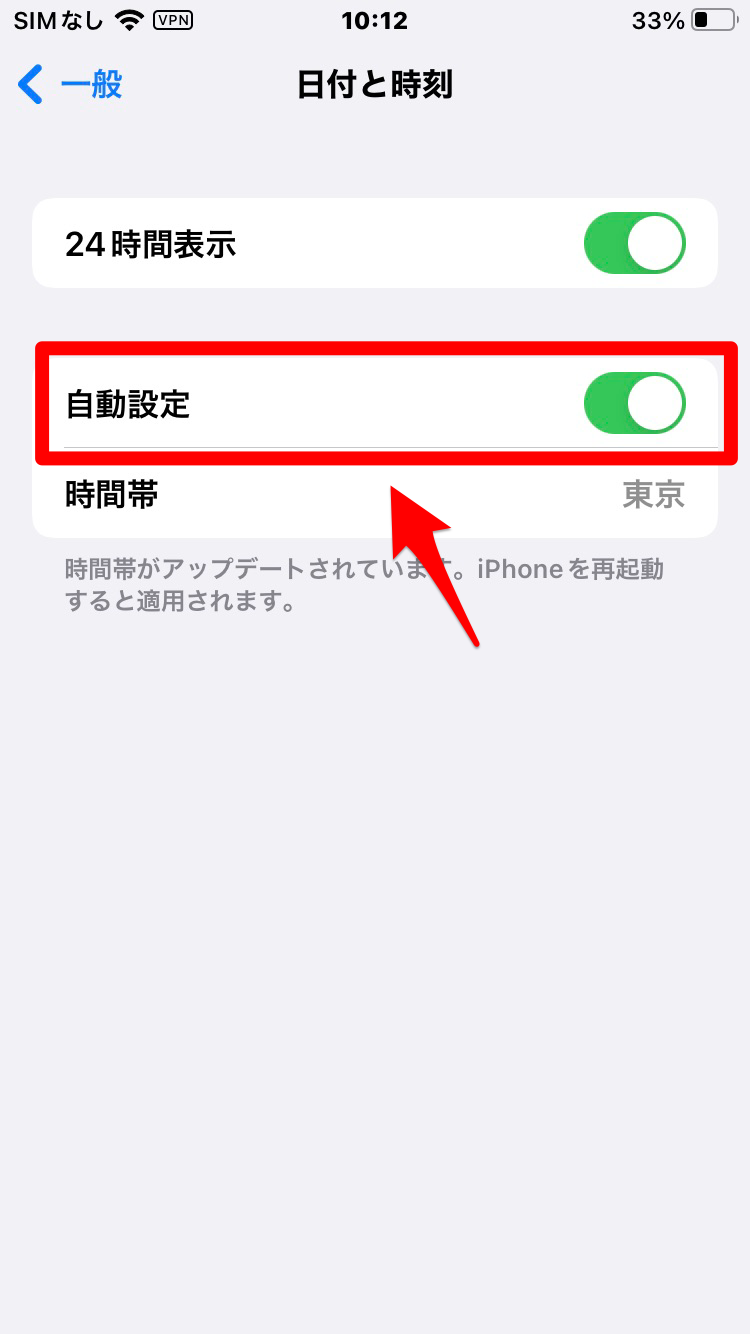【iPhone】スクリーンタイムの使用時間がおかしい!対処法を解説
Contents[OPEN]
- 1【iPhone】スクリーンタイムの使用時間がおかしい!これってバグ?
- 2【iPhone】スクリーンタイムのバグを解決したい!知っておきたいこと
- 3【iPhone】スクリーンタイムの使用時間が増えるバグへの対処法!《時間の設定を見直す》
- 4【iPhone】スクリーンタイムの使用時間が増えるバグへの対処法《再起動・再設定・アップデート》
- 5【iPhone】スクリーンタイムの使用時間が増えるバグへの対処法《機能の停止を試す》
- 6【iPhone】スクリーンタイムの使用時間が増えないバグへの対処法《スクリーンタイムの設定を見直す》
- 6.1スクリーンタイムの「デバイス間で共有」をオンにする
- 6.2スクリーンタイムの「休止時間」をオンにする
- 6.3スクリーンタイムの「通信/通話の制限」をオンにする
- 6.4Apple IDにサインインし直す
- 6.5スマホの設定をリセットする
- 7【iPhone】スクリーンタイムの使用時間の問題を修正しよう!
バックグラウンドのアプリは計算されない
2つ目は、バックグラウンドで動いているアプリはカウントされず、使用時間には反映されないということです。
スクリーンタイムで使用時間としてカウントされるには、アプリを画面に表示させる必要があります。
ですから、アプリを重ねて音楽アプリをバックグラウンドで再生しても、使用時間には反映されません。
画面の消し忘れで使用時間が増えている
3つ目は、iPhoneの画面を消し忘れることです。
先ほども紹介しましたが、スクリーンタイムで使用時間としてカウントされる条件は、アプリやWebサイトがiPhoneの画面に表示されることです。
画面の輝度に関係なく、画面がオンになっていればiPhoneを使用しているとみなされ、使用時間としてカウントされてしまいます。
他の端末の使用時間が合算されている
4つ目は、同じApple IDでサインインしたデバイスを2つ以上利用していると、複数のデバイスの使用時間がすべて合算されて表示される場合があるということです。
使用時間が突然2倍になった場合は、他の端末の使用時間が合算された可能性が高いです。
【iPhone】スクリーンタイムの使用時間が増えるバグへの対処法!《時間の設定を見直す》
ここからは、スクリーンタイムで使用時間がおかしい場合の対処法を紹介していきます。
最初に取り上げるのは、スクリーンタイムの時間設定が問題で使用時間がおかしくなる場合の対処法です。
他の端末と使用時間が共有されているか確認
最初に紹介する対処法は、他のデバイスと使用時間が共有されているか確認することです。
家族でファミリー共有をしている場合は、ぜひチェックしてください。
確認方法を紹介します。
ホーム画面にある「設定」アプリをタップして開きましょう。
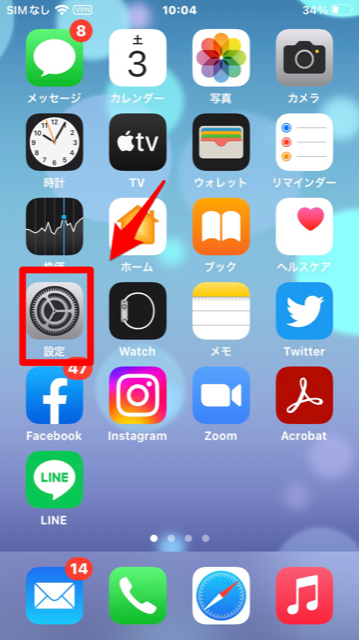
「設定」のメニュー画面が立ち上がったら、画面を下に向かってスクロールしてください。

「スクリーンタイム」をタップしましょう。
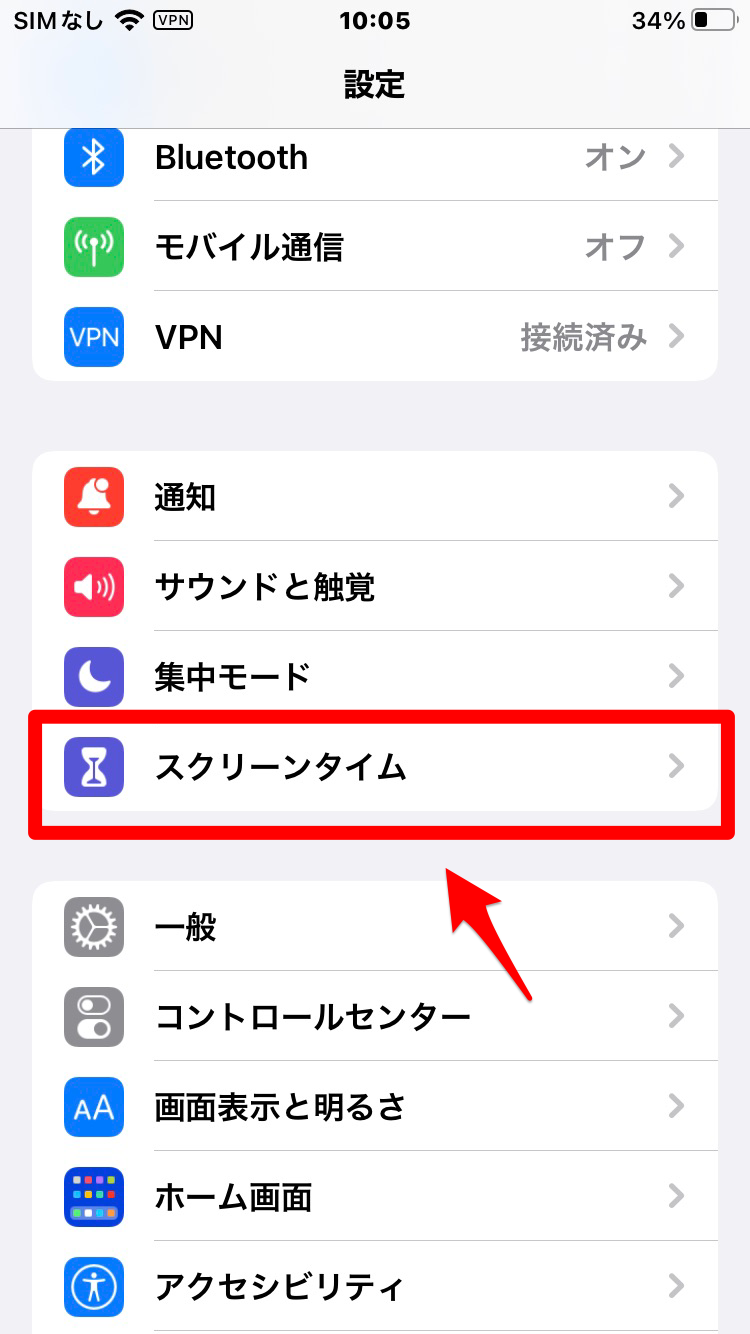
「デバイス間で共有」を「ON」に設定しましょう。
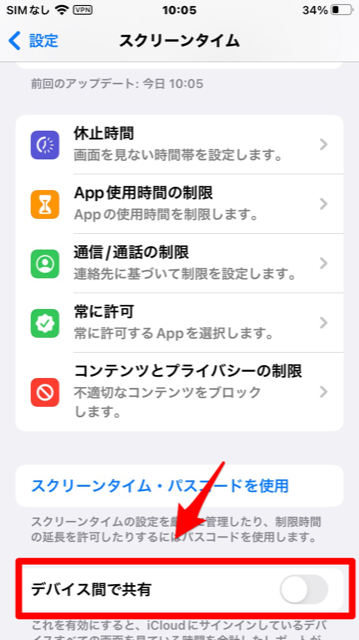
「日付と時刻」が合っているか確認
iPhoneの「日付と時刻」の設定に問題があると、スクリーンタイムの使用時間が正確に表示できない場合があるようです。
iPhoneの「日付と時刻」の設定が正確かを確認し、更新して最新状態にしましょう。
操作方法を説明します。
「設定」アプリを開き「一般」をタップしてください。
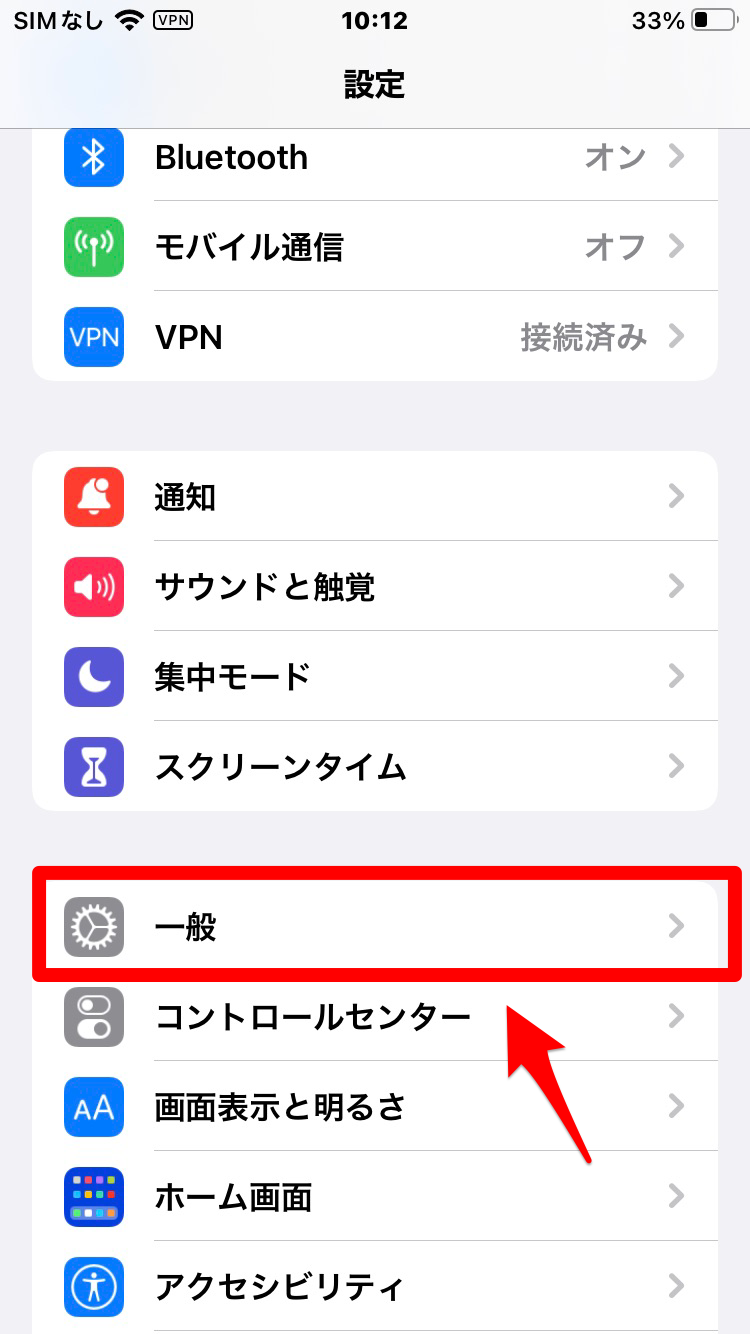
「一般」画面を下に向かってスクロールして「日付と時刻」をタップしましょう。
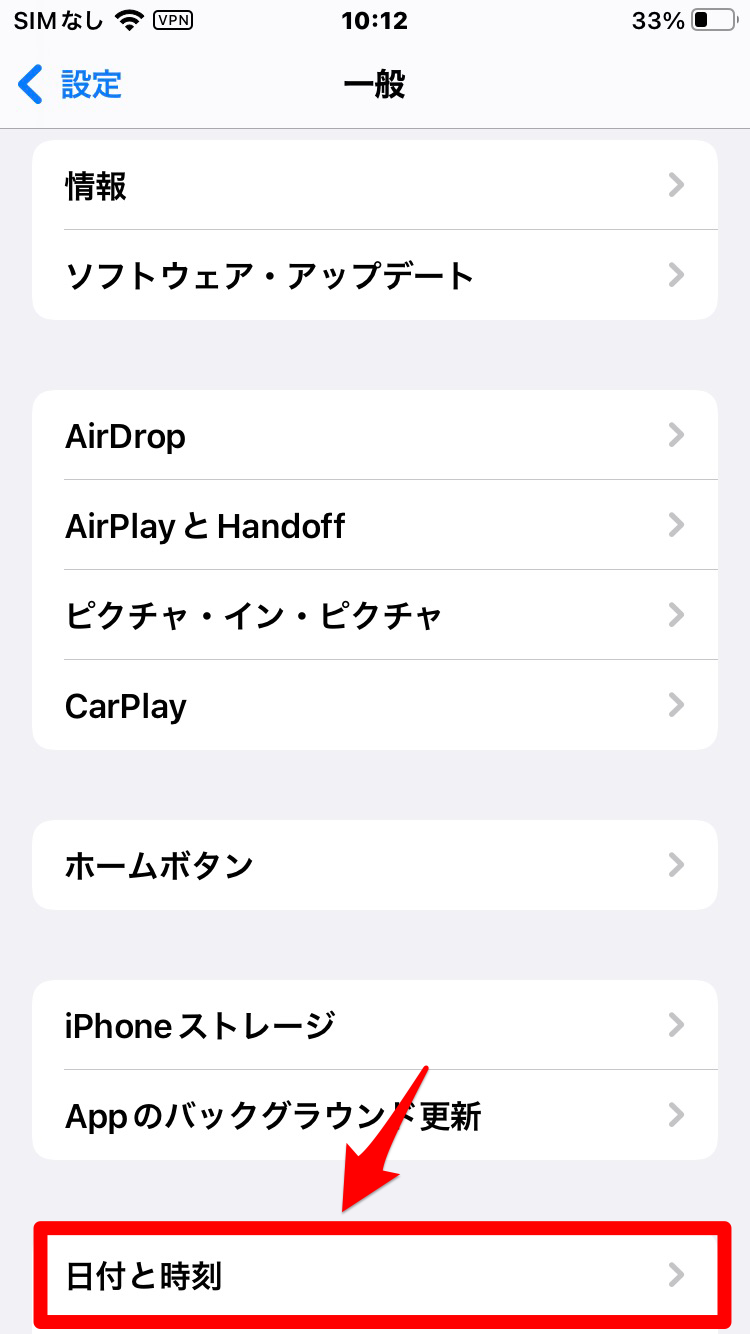
「自動設定」が「ON」になっていれば一度「OFF」へ設定し、再度「ON」に設定しましょう。